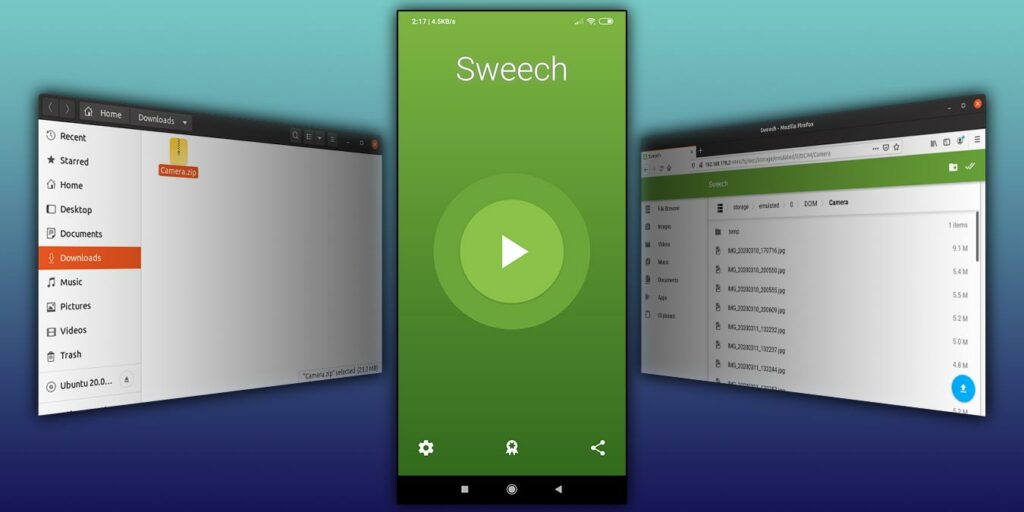Cuando su PC y dispositivos móviles están conectados a la misma red Wi-Fi, puede hacer que «se vean» y «comuníquense» entre ellos fácilmente. Esto le facilita compartir archivos entre su PC y dispositivos móviles. Sin embargo, la conexión entre ellos no ocurre automáticamente, aunque hay muchas herramientas que podemos usar para crear la conexión. Aquí aprenderá cómo compartir archivos entre Android y Ubuntu en su red local.
Acceso a archivos de Android desde Ubuntu
Si desea conectarse desde su Ubuntu a su dispositivo Android, puede hacer uso de la suspirar aplicación para crear un servidor de archivos.
Comience instalando la aplicación en su dispositivo Android.
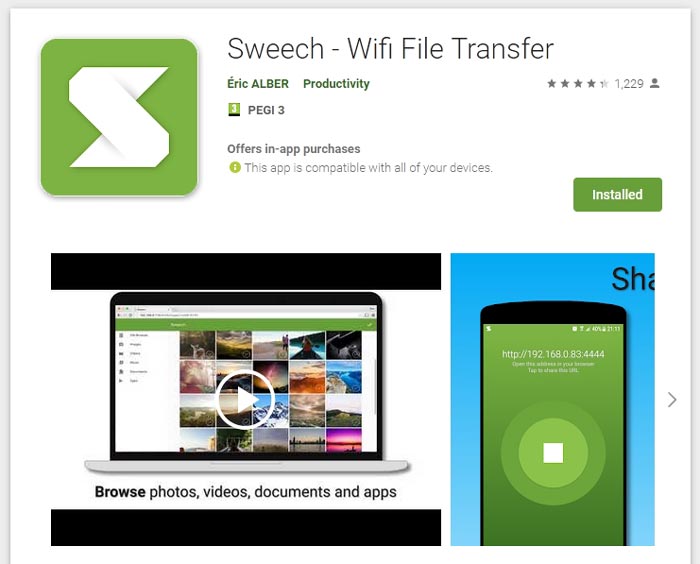
Ejecute Sweech en su dispositivo móvil y, cuando lo solicite, concédale acceso a archivos, fotos o cualquier cosa relacionada con las comunicaciones.
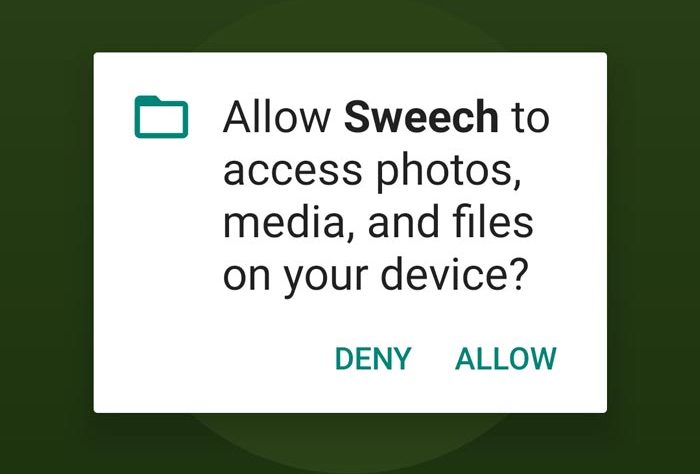
Toque el botón «Reproducir» en el medio de su pantalla. En la parte superior y central de su pantalla, verá la IP y el puerto de su dispositivo a través del cual Sweech hace que su interfaz web esté disponible para otros dispositivos en su red.
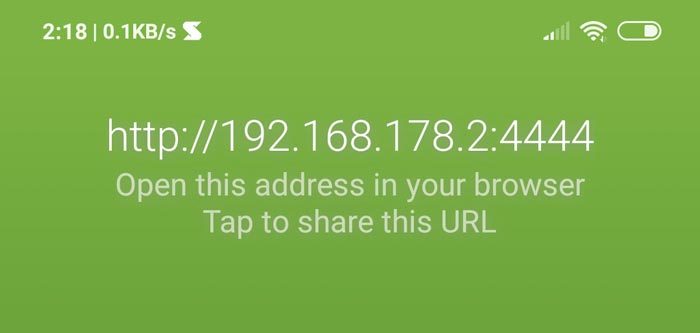
Escriba esta dirección en el navegador web de su computadora, presione Entrar y en segundos tendrá la interfaz de Sweech en su pantalla.
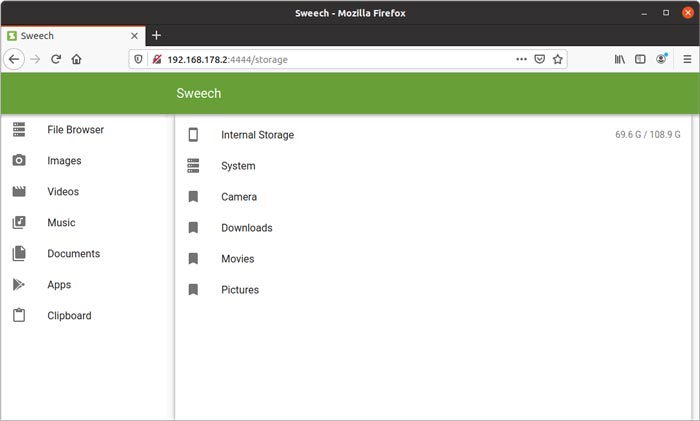
Puede acceder a todos los archivos de su dispositivo a través de la sección Explorador de archivos.
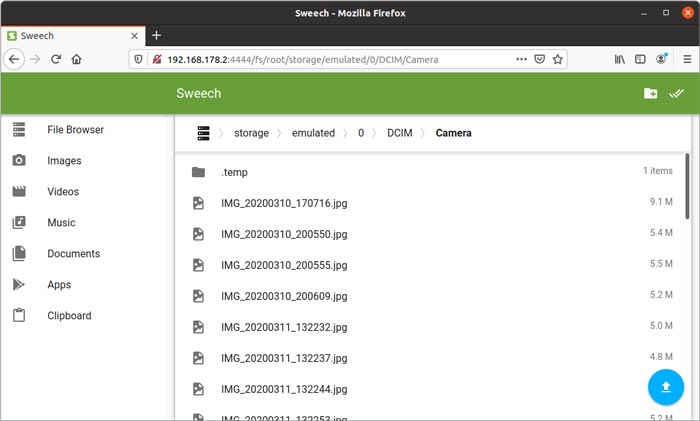
Al hacer clic en el nombre de un archivo, si es posible, y según el tipo de archivo, Sweech presentará una vista previa de su contenido.
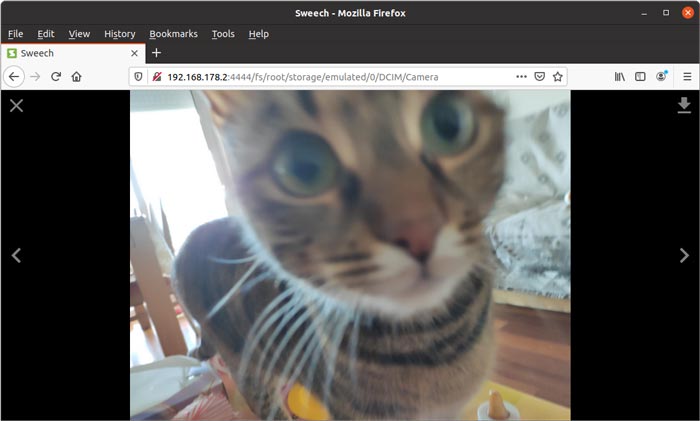
Para seleccionar varios archivos, haga clic en su icono en lugar de su nombre. Luego, haga clic en el símbolo de «descargar» que aparece en la parte superior derecha. Sweech te permitirá descargar un zip de los archivos seleccionados. Guárdelo en algún lugar de su PC.
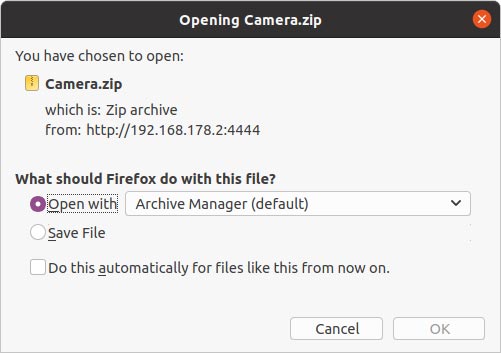
Extraiga el zip de la forma que desee para acceder a sus archivos en su PC.
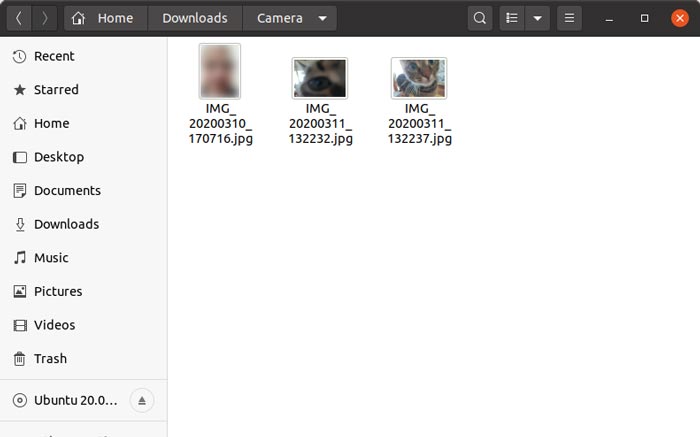
Para enviar archivos desde Ubuntu a su dispositivo, primero dirija el Explorador de archivos de Sweech a la carpeta de su dispositivo móvil donde desea guardarlos. Haga clic en el icono del círculo azul en la parte inferior derecha de la interfaz de Sweech.
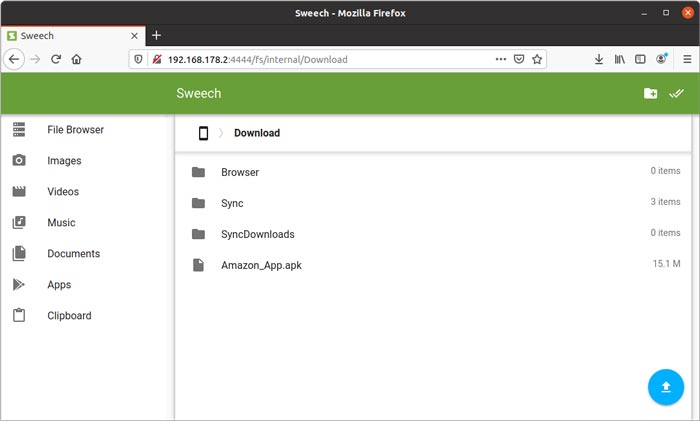
Elija los archivos que desea cargar del solicitante que aparece.
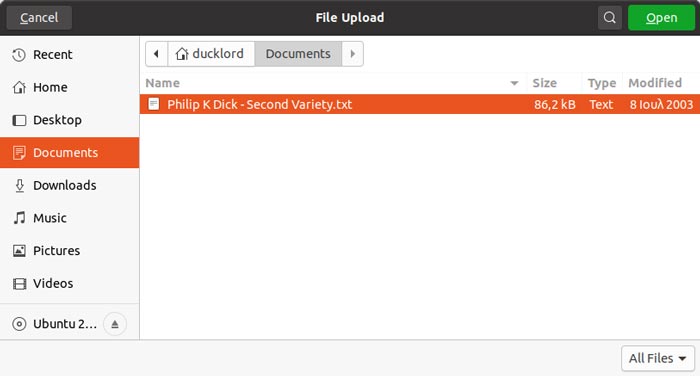
Y eso es. Después de un tiempo, verá la actualización del Explorador de archivos, mostrando sus archivos dentro del directorio activo.
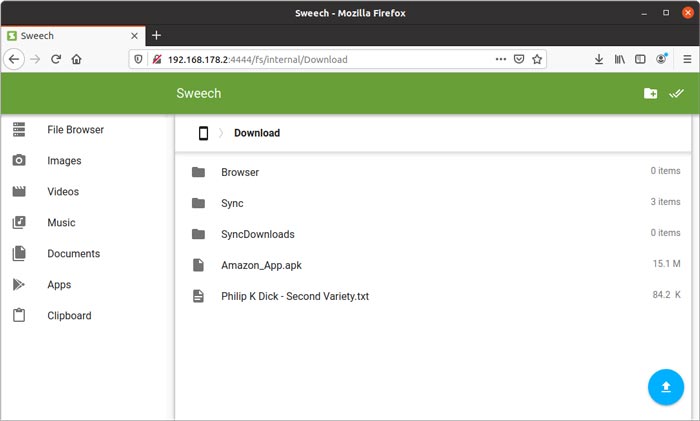
Acceso a archivos de Ubuntu desde Android
Para acceder a los archivos de Ubuntu desde su dispositivo Android, compartir con Samba sigue siendo la forma más sencilla de hacerlo. Puede parecer un poco complicado, pero lo tenemos cubierto.
Con la carpeta de su PC disponible en la red local, ejecute un administrador de archivos que admita el acceso a recursos compartidos LAN/Samba en su dispositivo Android. Este tutorial utiliza el administrador de archivos predeterminado que se encuentra en el último MIUI de Xiaomi, pero puede usar alternativas como Comandante total, Administrador de archivos ASTROo YSMB.
El administrador de archivos de su elección puede permitir el acceso a los recursos compartidos de Samba de manera diferente. Para el Administrador de archivos predeterminado de Xiaomi MIUI, toque el botón de menú en la parte superior izquierda, luego elija «Remoto».
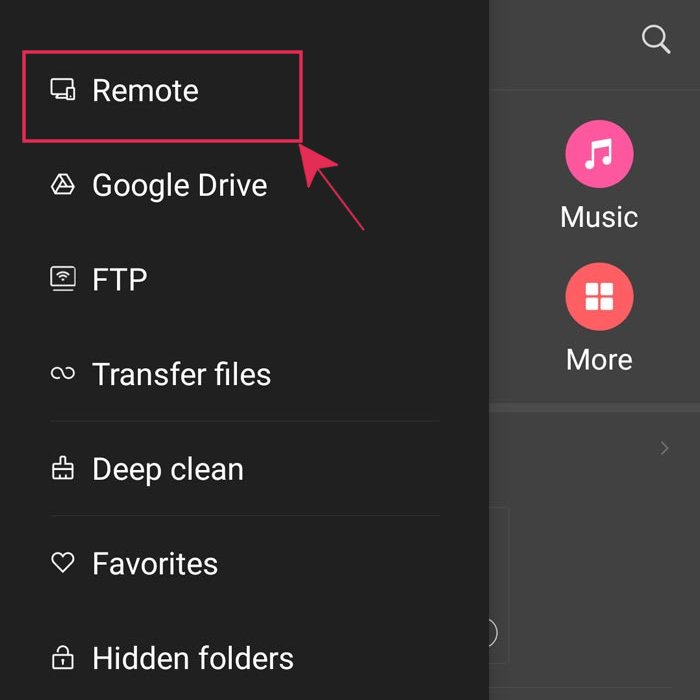
Seleccione «Agregar dispositivo remoto» en la pantalla que aparece.
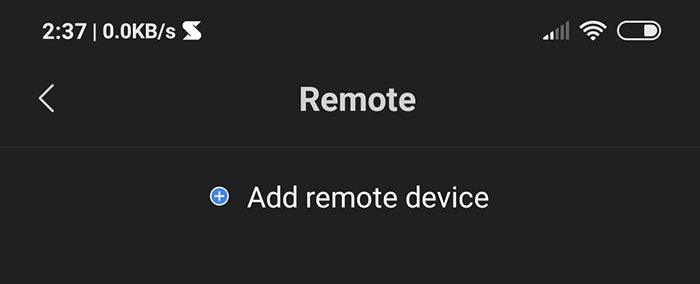
Ingrese los detalles de su PC cuando se le solicite. Necesitará su IP y puede encontrarla ejecutando ipconfig en Ubuntu.
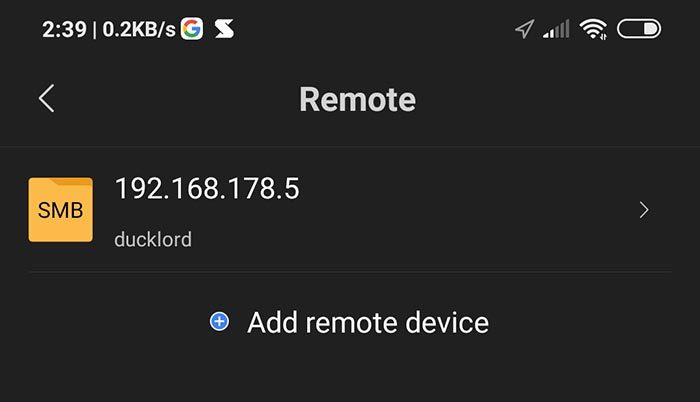
Con su dispositivo agregado al Administrador de archivos, tóquelo para acceder a su contenido.
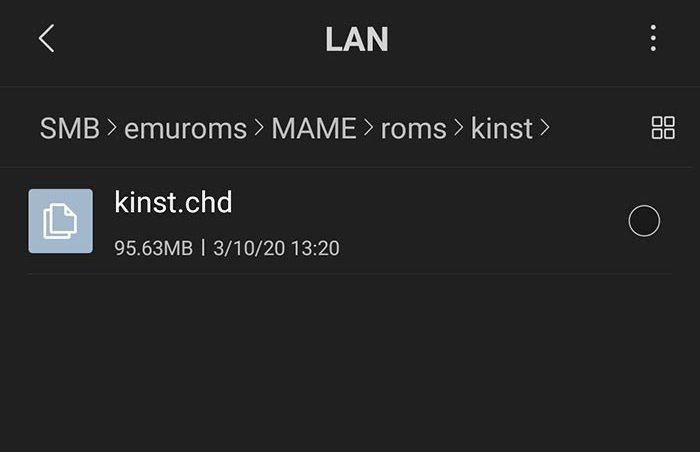
Puede copiar y mover archivos de Ubuntu a su teléfono Android (dependiendo de los permisos de su recurso compartido de Samba) como desee.
Otra forma de compartir archivos entre dispositivos es mediante Resilio Sync, que crea una red P2P entre sus dispositivos. ¿Qué otras formas estás usando para compartir archivos entre Android y Ubuntu?